Macには見え方をカスタマイズする様々なメニューがありますが、その中の「アクセントカラー」では、ボタンやチェックボックス、ポップアップメニュー、プルダウンメニューほかの様々な部分の色を指定することが出来ます。
自分が一番見やすい色にすることで、より快適にスムーズに作業出来るようになると思います。
アクセントカラーを指定する方法
アクセントカラーは、[システム設定]から行います。
「システム設定」を開くには、パソコン画面左上のアップルマーク(リンゴの絵)をクリックします。
するとメニューが現れるので、その中から「システム設定」を選びます。
(他にも方法はありますが、ここでは省略します)
そしてシステム設定が開くと左列にメニューがあるので、その中から「外観」を選びます。
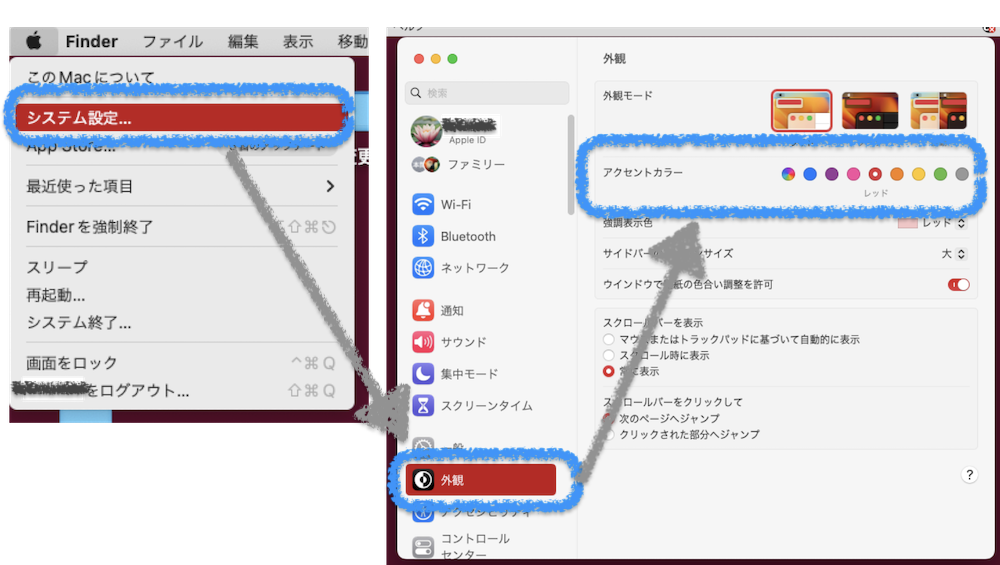
「外観」を選択すると、右側に「アクセントカラー」を選ぶ項目が出てきます。
Mac アクセントカラーの実際

OSのバージョンによって多少の差はあると思いますが、元バージョンでは上画像のように
マルチカラー/ブルー/パープル/ピンク/レッド/オレンジ/イエロー/グリーン/グラファイト
の種類から選びます。
下の画像は、試しに左からブルー/ピンク/グラファイトに指定してみた様子です。
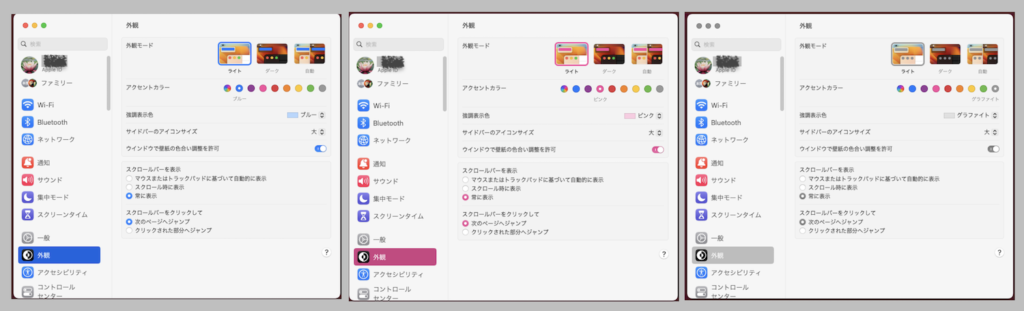
選択されている項目の背景色(囲み線の色)、ボタンやスイッチの色がそれぞれ異なっています。
現バージョンでは、選択した項目がテキストの場合、アクセントカラーを背景色に、テキストは白文字になるようです。
下の画像は、メールアプリのメールリスト部分です。
やはり選択している項目の背景色がアクセントカラーとなり、文字色は白になっています。
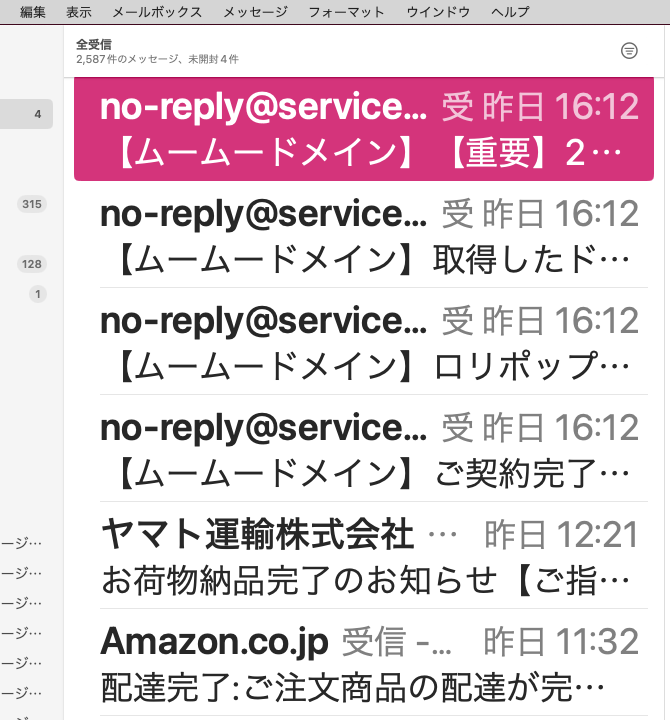
アクセントカラーの色の明度や彩度などは(よく分からないけど)、たぶん似たようなレベルなのではないかと思います。
ロービジョンとしては、その辺もバリエーションがあると嬉しいのですが、それは今後に期待するとして。
似たような明度・彩度の色でも、見やすさ・見えにくさの差は多少あると思うので、少しでも見やすく設定して、少しでも快適に使えたらと思います。

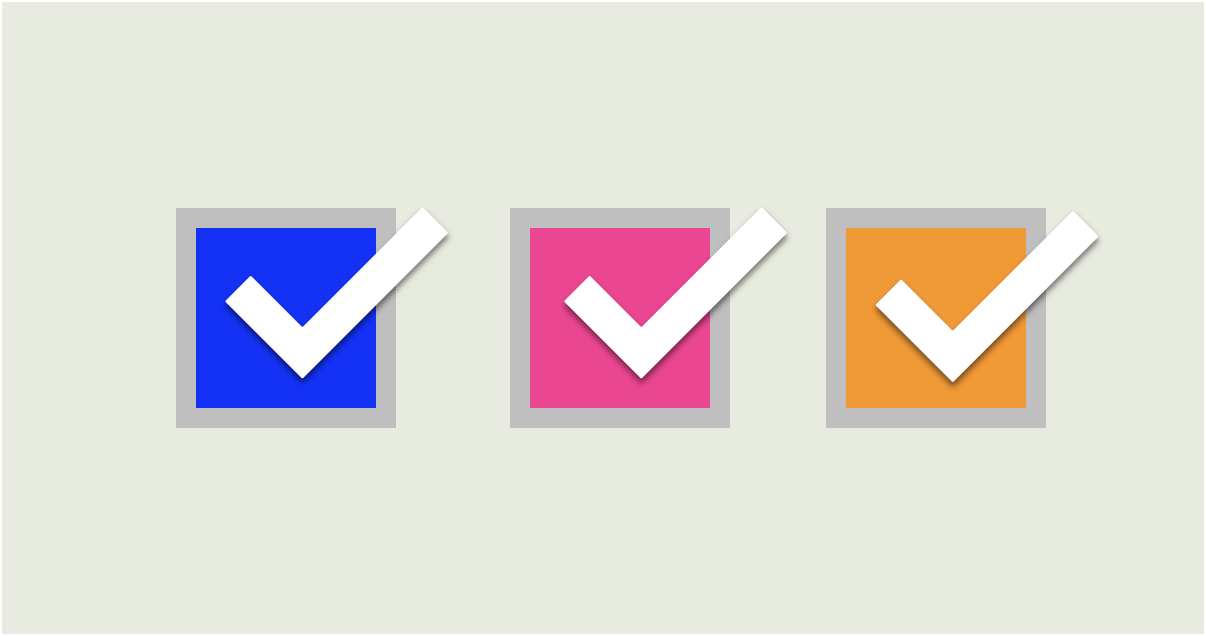
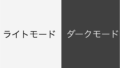

コメント